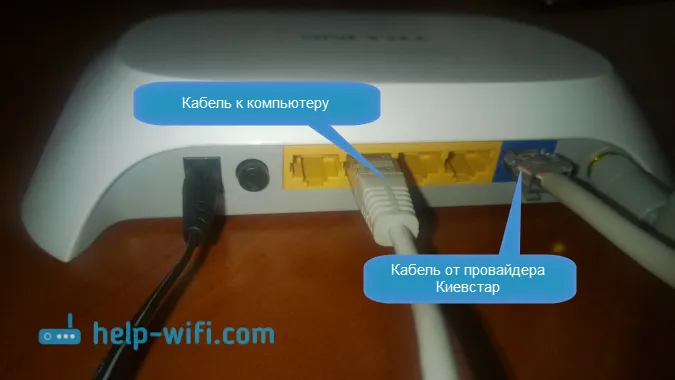Poměrně často se v komentářích setkávám s otázkami, zda je možné distribuovat internet přes Wi-Fi na frekvenci 5 GHz z notebooku nebo počítače. Jak se ukázalo, Windows 10 má takovou možnost. Tam pomocí funkce „Mobilní hotspot“ můžete nakonfigurovat distribuci sítí Wi-Fi na frekvenci 5 GHz. Váš notebook nebo počítač musí mít samozřejmě modul Wi-Fi s podporou nové řady.
Pokud jde o Windows 7 a Windows 8, s největší pravděpodobností taková možnost neexistuje. Protože v předchozích verzích systému Windows neexistovala žádná funkce Mobile Hotspot a neexistuje žádný příkaz ke změně rozsahu přístupového bodu pomocí příkazového řádku. Možná je taková příležitost v patentovaných nástrojích od výrobců samotných adaptérů Wi-Fi, ale abych byl upřímný, velmi o tom pochybuji.
Ve skutečnosti jsem odkládal psaní tohoto článku mnohokrát, protože jsem nebyl schopen spustit virtuální Wi-Fi síť v rozsahu 5 GHz. Testoval jsem to na notebooku Lenovo s modulem Intel® Dual Band Wireless-AC 3165 Wi-Fi. V nastavení hotspotu můžete vybrat rozsah sítě 5 GHz, ale když jsem se pokusil zahájit distribuci, dostal jsem zprávu „Nelze spustit mobilní hotspot. Zapnout Wi-Fi “a všechna nastavení byla neaktivní. Ale na 2,4 GHz, všechno funguje dobře. Pokusil jsem se změnit ovladače adaptéru Wi-Fi, nainstalovat všechny aktualizace systému Windows 10, ale nemohl jsem zahájit distribuci v tomto rozsahu.
Teď vám ukážu, jak na to. Možná pro vás všechno bude fungovat. A v blízké budoucnosti se pokusím tuto funkci vyzkoušet pomocí jiného adaptéru Wi-Fi a doplnit článek.
Změna rozsahu sítě na 5 GHz v nastavení hotspotu
Chcete-li v systému Windows 10 spustit hot spot, přejděte do části „Start“ - „Nastavení“ a přejděte do části „Síť a internet“.
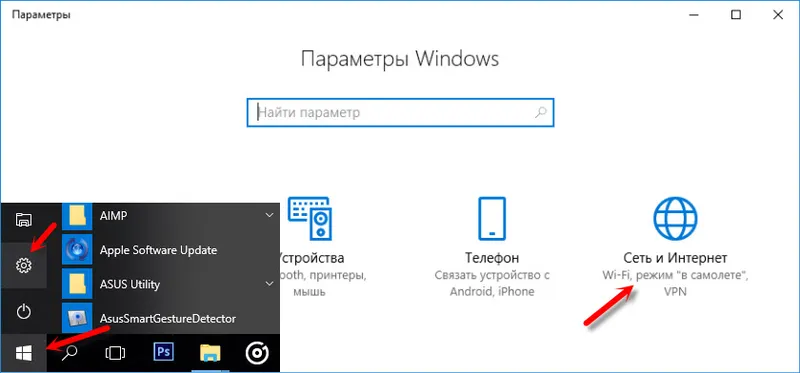
Poté přejděte na kartu Mobilní hotspot a pro změnu rozsahu sítě klikněte na tlačítko Změnit.
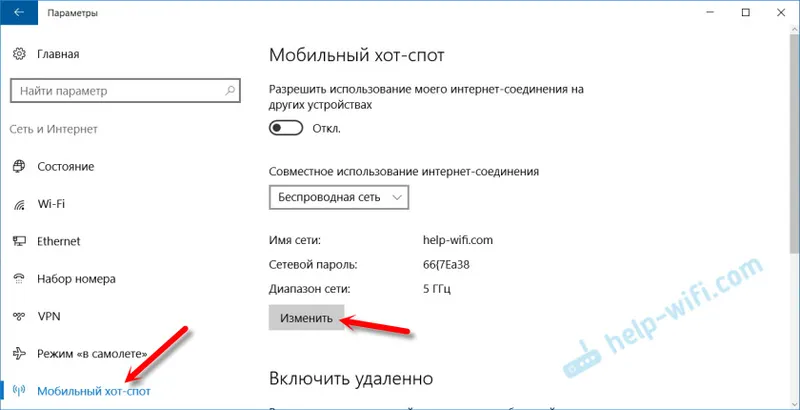
Zde můžete změnit název sítě Wi-Fi, heslo a rozsah sítě. K dispozici jsou tři možnosti: 5 GHz, k dispozici a 2,4 GHz. Vyberte 5 GHz a klikněte na „Uložit“.
Pokud nemáte nabídku výběru pásma, pak modul Wi-Fi v počítači s největší pravděpodobností není dvoupásmový. Nebo zkuste aktualizovat ovladač na Wi-Fi.
A začneme s distribucí výběrem internetového připojení pro obecný přístup.
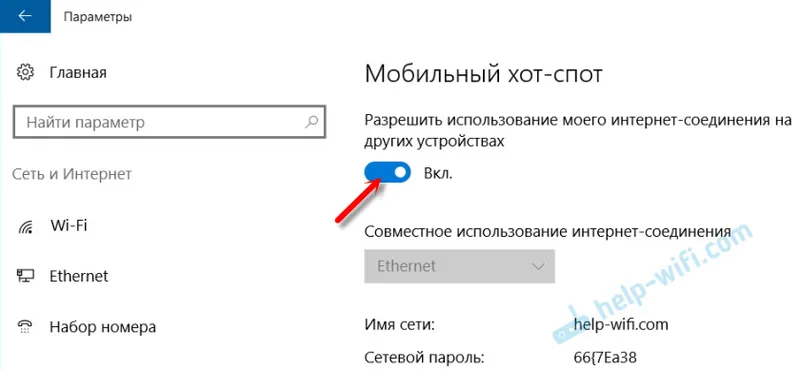
Poté můžete zařízení připojit k síti Wi-Fi v rozsahu 5 GHz, která bude distribuována prostřednictvím vašeho notebooku nebo počítače.
Upozorňujeme, že ne všechna zařízení se mohou připojit k sítím Wi-Fi na frekvenci 5 GHz. O tom jsem psal v článku, proč notebook, chytrý telefon nebo tablet nevidí 5 GHz Wi-Fi síť.
Možné problémy a chyby
Jak jsem psal na začátku tohoto článku, můj notebook nebyl schopen spustit přístupový bod v pásmu 5 GHz.
V nastaveních jsem vybral požadovaný rozsah, ale když byl aktivní bod aktivní, objevila se chyba a všechny prvky byly neaktivní.
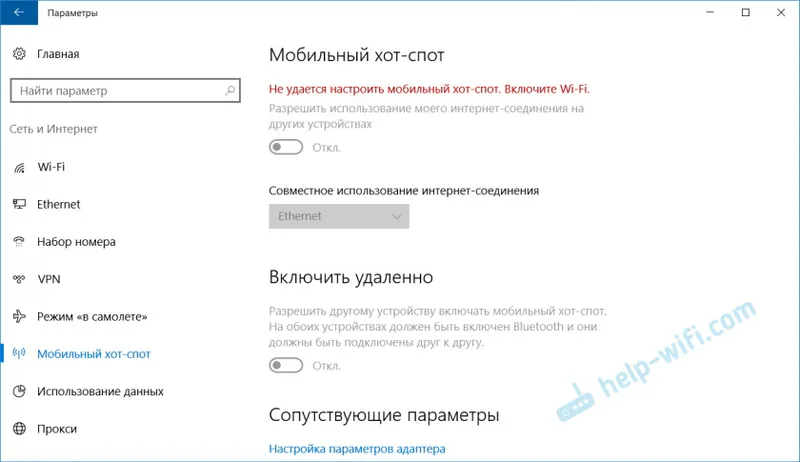
Ale v pásmu 2,4 GHz nebo „K dispozici“ všechno funguje dobře.
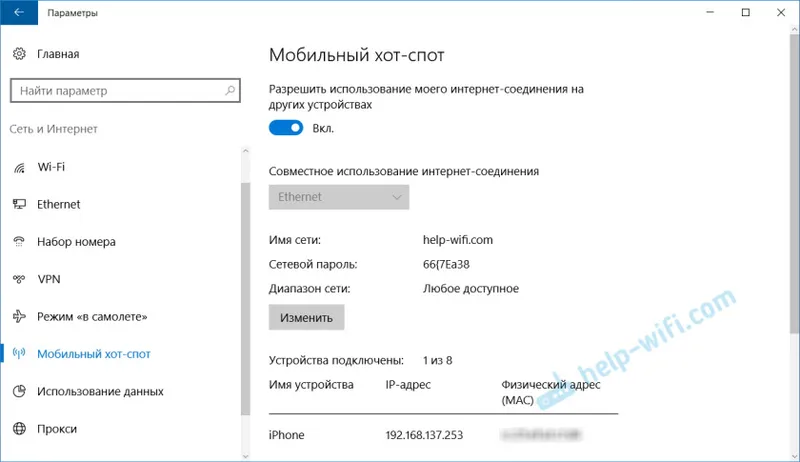
Přeinstalace ovladače a jeho nahrazení ze seznamu již nainstalovaných nepomohlo v mém případě. Prověříme to s jinými adaptéry.
Související odkazy na články:
- Mobilní hotspot v systému Windows 10. Snadné spuštění přístupového bodu
- Mobilní hotspot nefunguje v systému Windows 10. Nelze sdílet Wi-Fi
Věřím, že na notebooku v rozsahu 5 GHz není žádný bod ani potřeba spustit přístupový bod. Je nepravděpodobné, že v tomto rozsahu bude rychlost připojení vyšší. Ale možná se mýlím, musím otestovat. Pokud máte informace o tomto tématu, můžete je sdílet v komentářích.